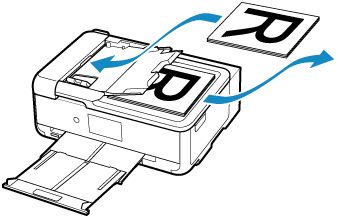Двостороннє копіювання
Якщо для параметра 2-сторонній друк (2-sidedPrintSetting) у меню Стандартна копія (Standard copy) вибрано значення 2-стор. (2-sided), можна копіювати дві сторінки оригіналу на обидві сторони одного аркуша паперу.
Крім того, якщо для параметра 2-ст.скан. з ПАПД (ADF duplex scan) вибрано значення 2-стор. (Duplex), можна виконувати двостороннє сканування.
 Примітка
Примітка
-
Вибрати двостороннє сканування з ПАПД (пристрій автоматичного подавання документів) або двостороннє копіювання можна безпосередньо під час вибору компонування на екрані режиму очікування копіювання.
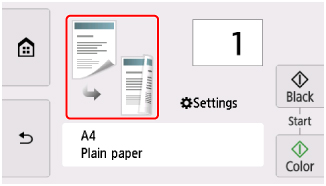
Виберіть Параметри (Settings) на екрані режиму очікування копіювання, щоб відкрити екран параметрів друку, і вкажіть місце для завантаження оригіналів або параметри копіювання відповідно до двостороннього методу копіювання.
-
Якщо вибрати пункт Додатково (Advanced), попередньо вибравши для параметра 2-ст.скан. з ПАПД (ADF duplex scan) значення 2-стор. (Duplex), можна задати орієнтацію та сторону скріплення оригіналу.
-
Якщо вибрати пункт Додатково (Advanced), попередньо вибравши для параметра 2-сторонній друк (2-sidedPrintSetting) значення 2-стор. (2-sided), можна задати орієнтацію оригіналів і сторону скріплення паперу. Можна також вибрати, чи відображати екран попереднього перегляду під час завантаження паперу на скло експонування. Якщо документи завантажуються в ПАПД, екран попереднього перегляду не відображається.
Односторонній на двосторонній
Місце для завантаження оригіналу: скло експонування або ПАПД
2-ст.скан. з ПАПД (ADF duplex scan): 1-стор. (Simplex)
2-сторонній друк (2-sidedPrintSetting): 2-стор. (2-sided)
-
Якщо вибрано Орієнтація: Книжкова (Orientation: Portrait) та Вихід: довга оправа (Output: Long side bind):
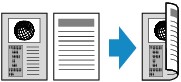
-
Якщо вибрано Орієнтація: Книжкова (Orientation: Portrait) та Вихід: коротка оправа (Output: Short side bind):
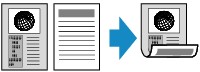
-
Якщо вибрано Орієнтація: Альбомна (Orientation: Landscape) та Вихід: довга оправа (Output: Long side bind):

-
Якщо вибрано Орієнтація: Альбомна (Orientation: Landscape) та Вихід: коротка оправа (Output: Short side bind):
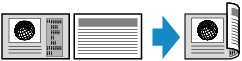
Двосторонній на односторонній
Місце для завантаження документа: ПАПД
2-ст.скан. з ПАПД (ADF duplex scan): 2-стор. (Duplex)
2-сторонній друк (2-sidedPrintSetting): 1-стор. (1-sided)
-
Якщо вибрано Орієнтація: Книжкова (Orientation: Portrait) та Ориг.: довга оправа (Original: Long side bind):
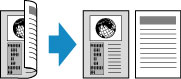
-
Якщо вибрано Орієнтація: Книжкова (Orientation: Portrait) та Ориг.: коротка оправа (Original: Short side bind):
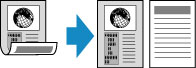
-
Якщо вибрано Орієнтація: Альбомна (Orientation: Landscape) та Ориг.: довга оправа (Original: Long side bind):

-
Якщо вибрано Орієнтація: Альбомна (Orientation: Landscape) та Ориг.: коротка оправа (Original: Short side bind):
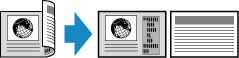
Двосторонній на двосторонній
Місце для завантаження документа: ПАПД
2-ст.скан. з ПАПД (ADF duplex scan): 2-стор. (Duplex)
2-сторонній друк (2-sidedPrintSetting): 2-стор. (2-sided)
-
Якщо вибрати спосіб орієнтації Орієнтація: Книжкова (Orientation: Portrait) та сторону скріплення Ориг.: довга оправа (Original: Long side bind) й Вихід: довга оправа (Output: Long side bind):
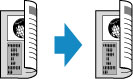
-
Якщо вибрати спосіб орієнтації Орієнтація: Книжкова (Orientation: Portrait) та сторону скріплення Ориг.: коротка оправа (Original: Short side bind) й Вихід: коротка оправа (Output: Short side bind):
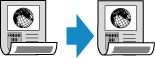
-
Якщо вибрати спосіб орієнтації Орієнтація: Альбомна (Orientation: Landscape) та сторону скріплення Ориг.: довга оправа (Original: Long side bind) й Вихід: довга оправа (Output: Long side bind):
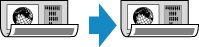
-
Якщо вибрати спосіб орієнтації Орієнтація: Альбомна (Orientation: Landscape) та сторону скріплення Ориг.: коротка оправа (Original: Short side bind) й Вихід: коротка оправа (Output: Short side bind):
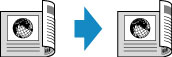
Якщо сторони скріплення, визначені в параметрах 2-стор. (Duplex) і 2-стор. (2-sided), відрізняються, документи копіюються таким чином, що сторінка віддзеркалюється по вертикалі.
Наприклад, якщо вибрано Орієнтація: Альбомна (Orientation: Landscape), Ориг.: довга оправа (Original: Long side bind) та Вихід: коротка оправа (Output: Short side bind):
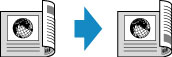
 Примітка
Примітка
-
Якщо під час сканування на сенсорному екрані відображається повідомлення Пам’ять пристрою переповнено. Не вдається продовжити обробку. (Device memory is full. Cannot continue process.), установіть для параметра Якість (Print qlty) значення Стандарт (Standard) і виконайте копіювання повторно. Якщо після цього проблема не зникне, установіть для параметра Якість (Print qlty) значення Чернетка (Draft) й повторіть спробу копіювання.
-
Для параметрів двостороннього копіювання можна використовувати два варіанти: Копіюв. 2-на-1 (2-on-1 copy) або Копіюв. 4-на-1 (4-on-1 copy).
-
Якщо виконується чорно-біле копіювання, інтенсивність кольорів на роздруківці, створеної в режимі двостороннього копіювання, може відрізнятися від інтенсивності роздруківки, створеної в режимі одностороннього копіювання.
У разі завантаження оригіналів на скло експонування:
-
Перед початком сканування
Коли використовується екран попереднього перегляду, перед початком копіювання відображається наведений нижче екран, на якому можна перевірити орієнтацію.
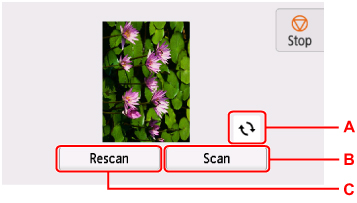
-
A. Натисніть, щоб повернути оригінал на 180 градусів.
-
B. Натисніть, щоб розпочати сканування оригіналу.
-
C. Натисніть, щоб зісканувати оригінал повторно.
-
-
Після сканування
Після сканування кожного аркуша оригіналу відобразиться наведений нижче екран.
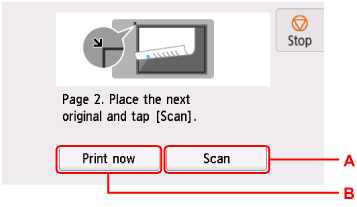
-
A. Натисніть, щоб розпочати сканування оригіналу.
Після сканування заберіть аркуш оригіналу зі скла експонування та покладіть наступний аркуш на скло експонування, потім виберіть елемент Сканування (Scan).
-
B. Натисніть, щоб розпочати копіювання вже зісканованого оригіналу.
Принтер почне сканування другого аркуша оригіналу та копіювання.
 Примітка
Примітка-
Завдання копіювання можна додати під час друку.
-
У разі завантаження двосторонніх документів у ПАПД:
Після завершення сканування лицевої сторони сторінок документа на екрані з’явиться посібник, який показує, як завантажувати зворотну сторону сторінок документа.
Вийміть документи з отвору виведення документів, завантажте їх у лоток для документів, не змінюючи орієнтацію, а потім виберіть Сканування (Scan). Принтер почне сканувати зворотну сторону сторінок документа.